ps鼠绘烟教程
2024-01-17 17:30:38
来源/作者: /
己有:0人学习过
17、新建图层,同样的方法多增加一点细小的烟雾,右侧烟雾部分基本完成。

<图27>

<图28>
18、新建一个组,来制作左侧烟雾。新建一个图层,用钢笔勾出图29所示的选区,羽化1个像素后加上渐变色,再用同上的方法制作边缘高光。

<图29>
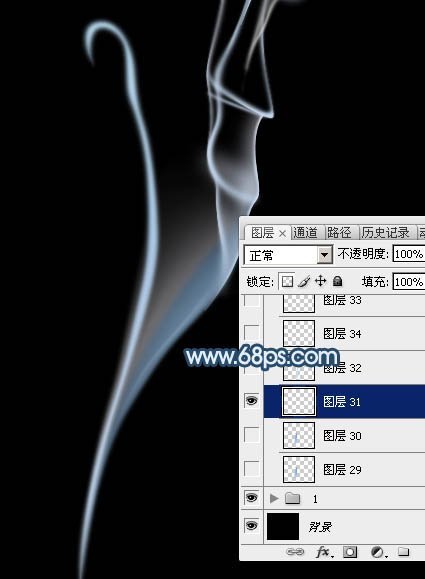
<图30>
19、新建图层,同样的方法制作其它小烟雾,过程如图31- 34。

<图31>

<图32>

<图33>

<图34>
最后调整一下细节,完成最终效果。





























